优酷送的机顶盒有哪些特点?如何使用?
99
2024-03-05
有时我们需要进入安全模式来解决一些系统问题或进行修复、在使用Windows10操作系统时。以便更容易诊断和解决问题,安全模式是一个非常有用的工具、它可以在系统启动时加载最少的驱动程序和服务。本文将详细介绍如何在Win10系统中快速进入安全模式。
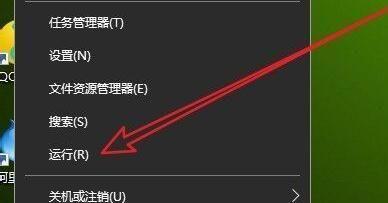
一、通过系统设置进入安全模式
1.关闭所有正在运行的程序和应用程序
2.打开开始菜单,点击“设置”
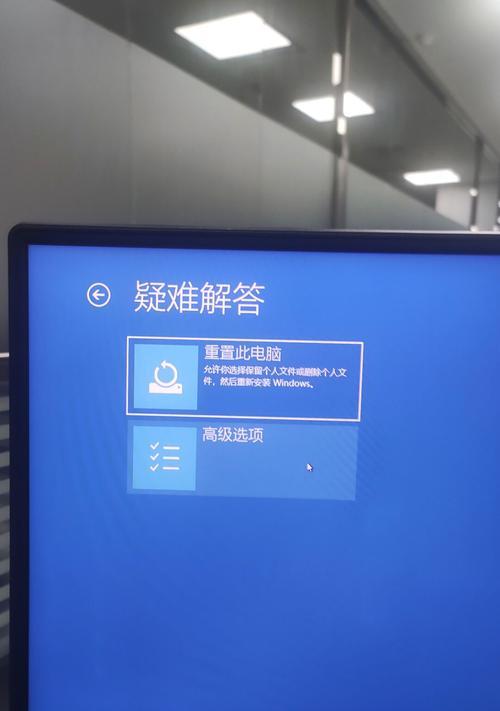
3.在设置页面中,点击“更新和安全”
4.在左侧菜单栏中,点击“恢复”
5.在右侧菜单栏中,找到“高级启动”一栏,点击“立即重新启动”

6.电脑将自动重新启动,并进入“选择一个选项”界面
7.在该界面中,点击“疑难解答”
8.在下一个界面中,点击“高级选项”
9.再次点击“启动设置”
10.点击“重新启动”按钮
11.电脑将再次重启,并进入“启动设置”界面
12.在该界面中,按下“4”键或点击“4”来启用“安全模式”
13.电脑将再次重启,并以安全模式启动
二、通过系统配置工具进入安全模式
1.打开运行对话框,方法是按下Win+R键
2.输入“msconfig”并点击“确定”
3.在弹出的系统配置窗口中,点击“引导”选项卡
4.在“引导选项”下方的“引导选择”中,勾选“安全启动”
5.选择“最小”选项
6.点击“应用”按钮
7.点击“确定”按钮
8.弹出对话框询问是否重启计算机,点击“重新启动”
9.电脑将重启并以安全模式启动
三、通过Shift键和重新启动进入安全模式
1.关闭所有正在运行的程序和应用程序
2.点击开始菜单中的电源按钮
3.按住Shift键并同时点击“重新启动”
4.电脑将自动重新启动,并进入“选择一个选项”界面
5.在该界面中,点击“疑难解答”
6.在下一个界面中,点击“高级选项”
7.再次点击“启动设置”
8.点击“重新启动”按钮
9.电脑将再次重启,并进入“启动设置”界面
10.在该界面中,按下“4”键或点击“4”来启用“安全模式”
11.电脑将再次重启,并以安全模式启动
四、通过命令提示符进入安全模式
1.打开运行对话框,方法是按下Win+R键
2.输入“cmd”并点击“确定”
3.在打开的命令提示符窗口中,输入“bcdedit/set{default}safebootminimal”命令,并按下回车键
4.输入“shutdown/r”命令,并按下回车键
5.电脑将自动重新启动,并进入安全模式
五、通过高级启动选项进入安全模式
1.关闭所有正在运行的程序和应用程序
2.在计算机开机的过程中,按下F8键,直到出现高级启动选项界面
3.使用方向键选择“安全模式”
4.按下回车键
5.电脑将以安全模式启动
用于诊断和解决系统问题,我们可以轻松地进入Windows10的安全模式,通过以上五种方法。命令提示符还是高级启动选项,系统配置工具,无论是通过系统设置,选择一种方法并按照步骤操作即可成功进入安全模式,Shift键和重新启动。选择最适合自己的方法来解决问题吧,不同的方法适用于不同的情况。
版权声明:本文内容由互联网用户自发贡献,该文观点仅代表作者本人。本站仅提供信息存储空间服务,不拥有所有权,不承担相关法律责任。如发现本站有涉嫌抄袭侵权/违法违规的内容, 请发送邮件至 3561739510@qq.com 举报,一经查实,本站将立刻删除。